
Inhoud
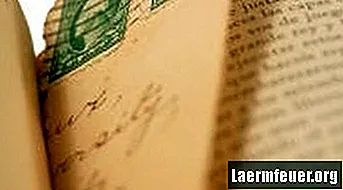
Als je graag boeken leest, is het zeer waarschijnlijk dat je verschillende items zult gebruiken om een pagina te markeren, zoals een stuk gescheurd papier, oude post, een bon die in de bodem van de tas zat, een briefje, een kam of iets anders dat ernaast staat. bereik en kan worden gebruikt.De volgende keer dat je moet pauzeren met het lezen van deze roman waarin je betrokken bent geweest, maak dan zelf een bladwijzer (en maak er een paar voor je vrienden die ook van boeken houden).
Stap 1
Open Microsoft Word door te dubbelklikken op het bureaubladpictogram of door op "Start", "Alle programma's" en "Word" te klikken. Open een nieuw leeg document.
Stap 2
Klik op "Bestand" op de werkbalk en klik vervolgens op "Pagina-instelling". Klik onder "Oriëntatie" op "Landschap" en vervolgens op "OK".
Stap 3
Klik op de knop "Kolommen" op de standaardwerkbalk. Het ziet eruit als twee kolommen met lijnen en horizontale lijnen naast elkaar. Kies uit 1 tot 4 kolommen (elk zal een markering zijn). De cursor wordt op de eerste geplaatst.
Stap 4
Klik op "Invoegen" op de werkbalk en wijs naar "Afbeelding". Kies uit de gepresenteerde opties. U kunt bijvoorbeeld Clip Art, een afbeelding die op uw computer is opgeslagen, of Word Art gebruiken. Zoek en voeg het gewenste item in, formatteer de grootte en vorm om het in de markering te plaatsen.
Stap 5
Voeg desgewenst een tekstvak in bovenaan de afbeelding door op "Invoegen" te klikken en vervolgens te kiezen voor "Tekstvak". U kunt woordgroepen of aanhalingstekens toevoegen. Herhaal de stappen met de overige kolommen en druk af op karton.